И MP4, и AVI - популярные форматы. Однако вы обнаружите, что первое более широко используется в Интернете. Если в конечном итоге вы загрузите видео в Интернете, есть большая вероятность, что оно в формате файла MP4.
Это нормально, но если вы хотите сохранить это видео на диске, чтобы его можно было воспроизвести на DVD плеер, вы не сможете этого сделать. У MP4 есть свои ограничения. Вам придется конвертировать MP4 в AVI.
Продолжайте читать эту статью, чтобы узнать, как преобразовать видео MP4 в формат AVI.
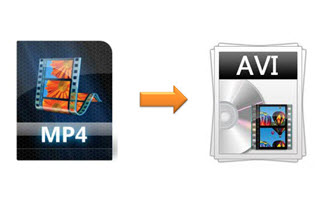
Содержание: Часть 1. Зачем конвертировать MP4 в AVI?Часть 2. Как конвертировать MP4 в AVI?Часть 3. Вывод
Часть 1. Зачем конвертировать MP4 в AVI?
MP4 - это широко используемый формат файлов. В нем хранятся не только аудио и видео, но также субтитры и изображения. Это современный формат контейнера, который позволяет осуществлять потоковую передачу в Интернете.
Он совместим со многими платформами социальных сетей, такими как Facebook, что делает его очень популярным форматом файлов. Излишне говорить, что он также совместим с настольными компьютерами.
AVI или Audio Video Interleave - это видеоформат для Windows. Преимущество этого формата в том, что его можно воспроизводить на DVD-плеере.
Кроме того, вы также можете воспроизвести его в программном обеспечении для редактирования. Таким образом, вы можете редактировать свое видео. Итак, если вы используете Windows на своем Mac и хотите загружать видео для редактирования. У вас достаточно причин для преобразования MP4 в AVI.
Часть 2. Как конвертировать MP4 в AVI?
Вы узнаете о трех программах, которые могут помочь вам преобразовать видеофайлы MP4 в AVI. Взгляните на варианты, перечисленные ниже.
Конвертер видео iMyMac
Этот первый вариант заслуживает внимания. Это программа под названием Конвертер видео iMyMac. Он предлагает множество форматов входных и выходных файлов, а также некоторые мощные функции редактирования.
Также стоит упомянуть, что это очень простая в использовании программа. Вам не составит труда преобразовать MP4 в AVI. Взгляните на приведенные ниже шаги, чтобы увидеть, как вы можете его использовать.
- Загрузите iMyMac Video Converter
- Добавить видеофайл MP4
- Выберите формат AVI
- Редактировать и конвертировать
Подробные шаги перечислены ниже. Взгляните на них, чтобы увидеть, насколько просто использовать iMyMac Video Converter для преобразования MP4 в AVI.
Шаг 1. Загрузите iMyMac Video Converter
Нажмите здесь чтобы загрузить конвертер видео iMyMac. Если вы осторожно загружаете программы, вам не о чем беспокоиться. Вы загружаете с безопасного веб-сайта. Если вы нажмете на вкладку «Купить сейчас», ваша личная информация никогда не будет скомпрометирована.
Шаг 2. Добавьте видеофайл MP4
Запустите iMyMac Video Converter, чтобы добавить видеофайл MP4. Вы можете сделать это, просто нажав кнопку «Добавить несколько видео или аудио», которую вы видите в верхней левой части экрана.

Шаг 3. Выберите формат AVI.
Чтобы преобразовать в AVI, вам просто нужно подвести курсор к середине экрана и нажать «Преобразовать формат». Затем выберите AVI в качестве выходного формата и нажмите «Сохранить».

Шаг 4. Редактировать и конвертировать
Преимущество iMyMac Video Converter заключается в том, что вы можете редактировать видео. Вы можете обрезать его, добавить эффекты и даже добавить водяной знак. Не стесняйтесь изменять настройки. Как только вы это сделаете, щелкните вкладку с надписью «Преобразовать».
Leawo
Вы также можете изучить программу под названием Leawo. Следующие шаги покажут вам, как вы можете его использовать.
- Вы можете поискать программу. Затем, когда вы окажетесь на веб-сайте, прокрутите немного вниз, пока не увидите Leawo Video Converter Ultimate. Затем нажмите Mac, чтобы загрузить.
- После скачивания обязательно запустите программу. Вы увидите шесть вариантов, которые эта программа может сделать за вас. Щелкните Video Converter.
- Вы можете импортировать файл MP4, щелкнув «Добавить видео» в верхнем левом углу экрана. Вы также можете перетащить файл MP4 в интерфейс этой программы.
- Чтобы конвертировать AVI, щелкните вкладку MP4 Video. Появится раскрывающийся список. Вы не сможете увидеть AVI из списка. Вам нужно будет нажать на вкладку «Изменить», чтобы увидеть больше вариантов.
- После того, как вы нажмете на вкладку «Изменить», вы увидите больше параметров. Выберите AVI и преобразуйте его.
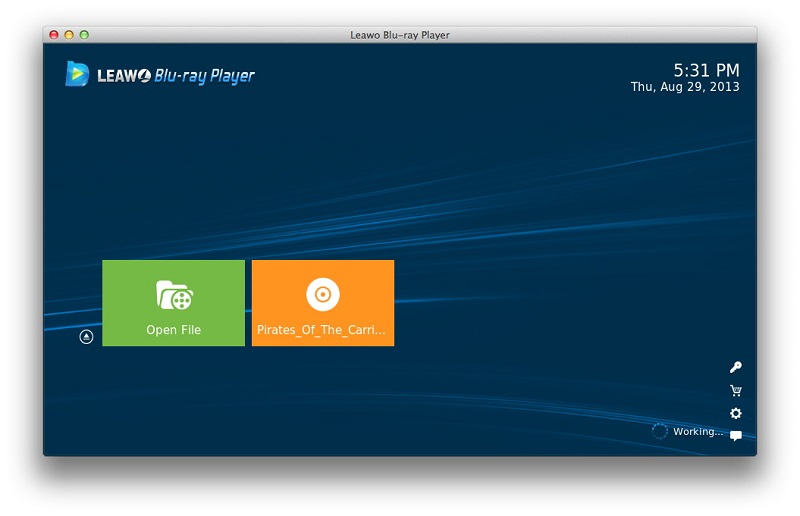
Wondershare
Это также видео конвертер, в который вы можете заглянуть. Взгляните на приведенные ниже шаги, чтобы увидеть, как вы можете его использовать.
- Скачайте программу и запустите ее. Вы можете добавить свой файл MP4, щелкнув Добавить файлы во втором меню.
- Перейдите на другую сторону программы и нажмите «Преобразовать все файлы в». Выберите AVI.
- Когда появится всплывающее окно, щелкните значки редактирования. Затем отредактируйте соответственно.
- Щелкните вкладку Convert. Вы увидите вкладку «Конвертировать» в верхнем меню. Это первая вкладка слева.
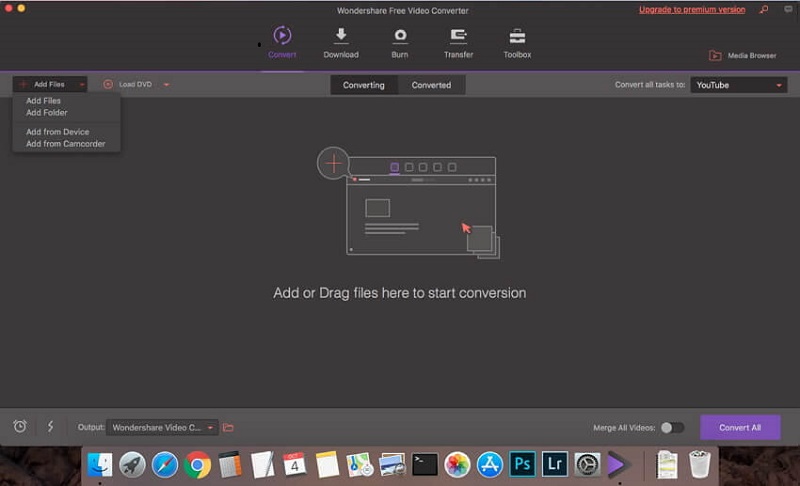
Часть 3. Вывод
Вам не нужно беспокоиться, если вы хотите отредактировать видео MP4. Вам просто нужно преобразовать его в AVI, чтобы вы могли легко его редактировать.
Имейте в виду, что Конвертер видео iMyMac это рекомендуемая программа для вас. Очень просто использовать. Стоит попробовать.
Какую программу вы бы выбрали из трех упомянутых выше вариантов? Не стесняйтесь поделиться с нами своими мыслями. Нам бы очень хотелось их услышать.



